文章详情页
苹果锁屏怎么显示微信内容 iPhone锁屏微信收不到解决方法
浏览:99日期:2023-05-20 15:57:21
有很多iPhone微信用户表示自己在锁屏之后,发现好友发色的消息无法在手机屏幕上显示?那么应该怎么解决这个问题呢?下面一起来了解一下吧!
1、先请打开主屏上的设置应用,如下图所示
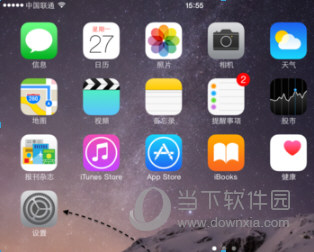
2、在设置列表中找到通知一栏,点击打开。

3、接下来请在通知列表中找到微信一栏,点击进入详细设置界面。
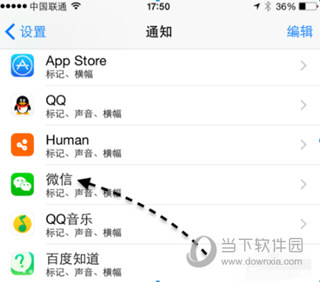
4、随后请检查并确认在锁定屏幕上显示选项是否已经打开,没有打开的话请打开。如果已经打开,请先关闭再打开,这样就可以解决在锁屏上显示通知的消息。
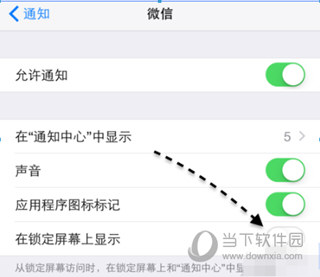
5、此外,在解锁后的提醒样式下面,如果当前选项是无的话,此时若我们正在使用手机,它是不会在屏幕顶部显示有微信消息通知的。
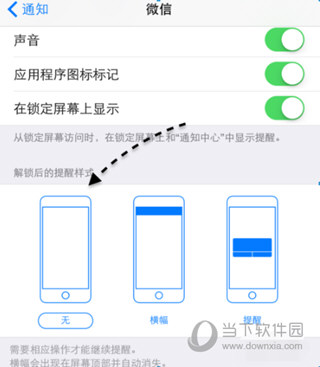
6、如下图所示,需要点击选择横幅选项,这样即可解决。
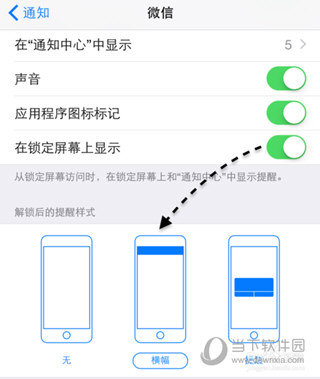
好了,以上就是小编为大家带来关于苹果锁屏显示微信内容的全部内容介绍了,希望能帮助到你。
标签:
微信
排行榜

 网公网安备
网公网安备